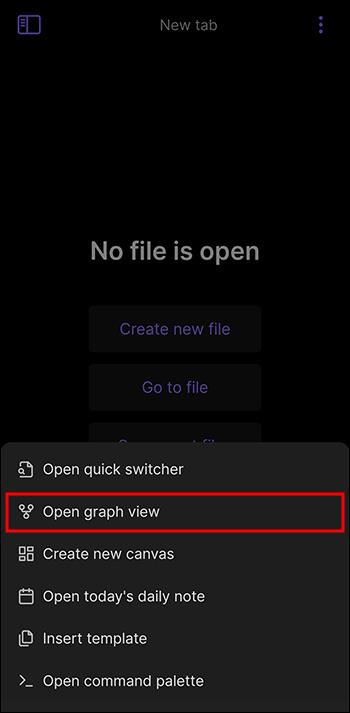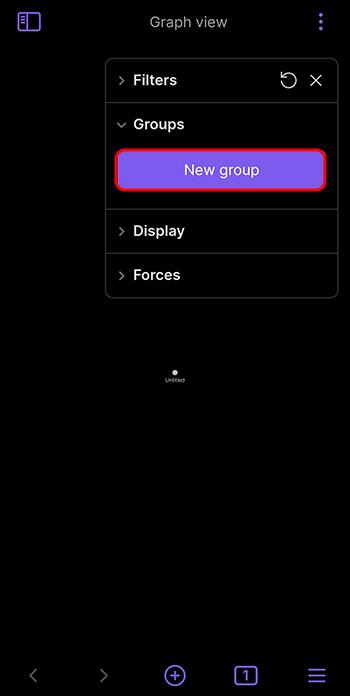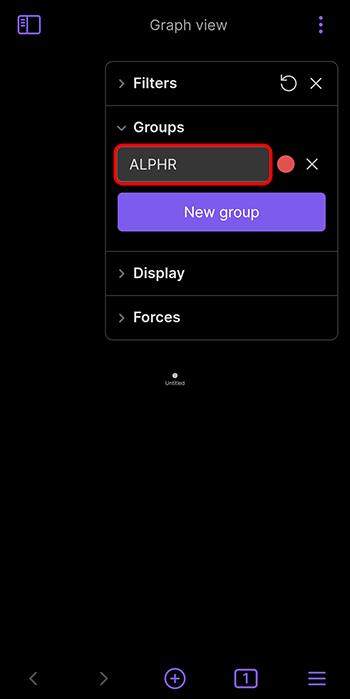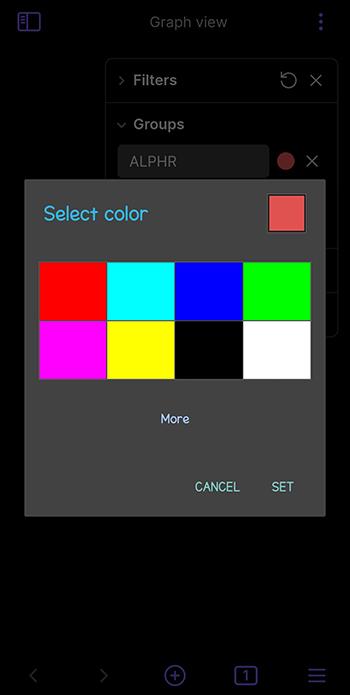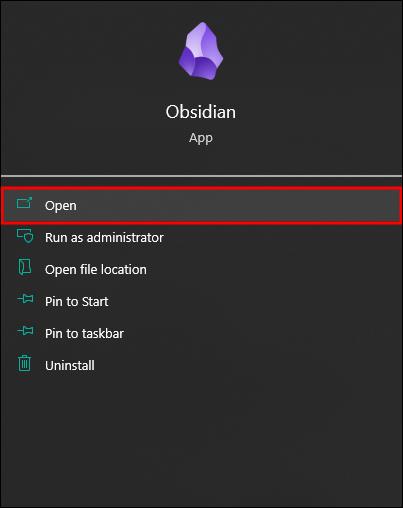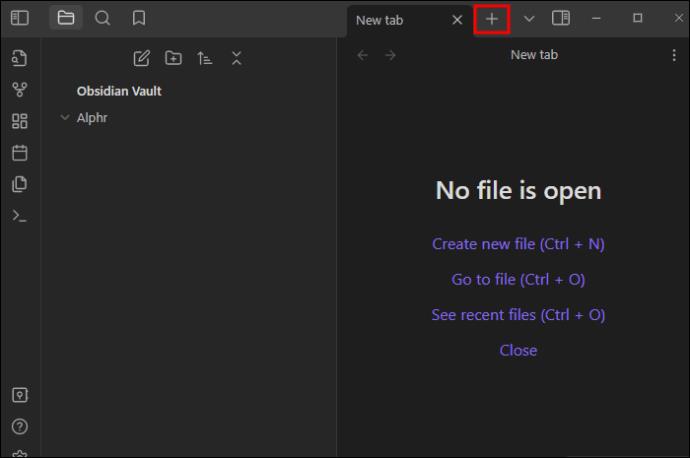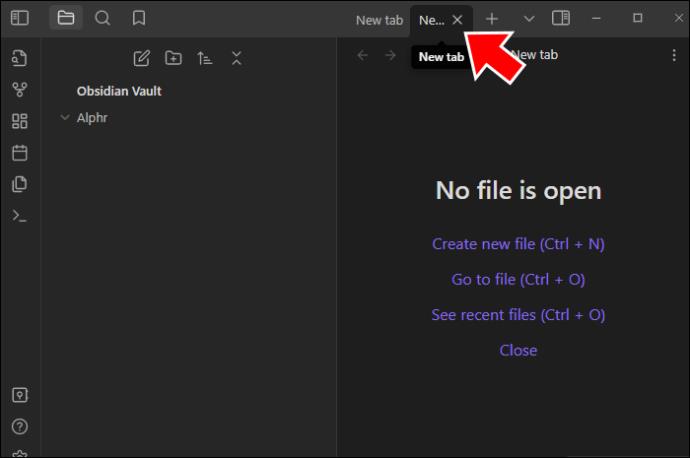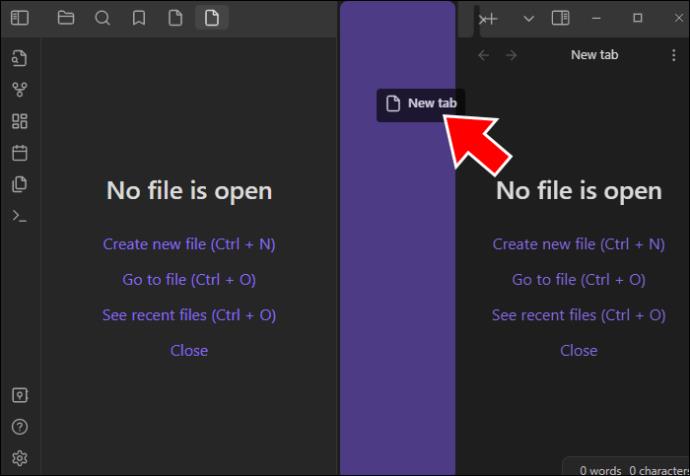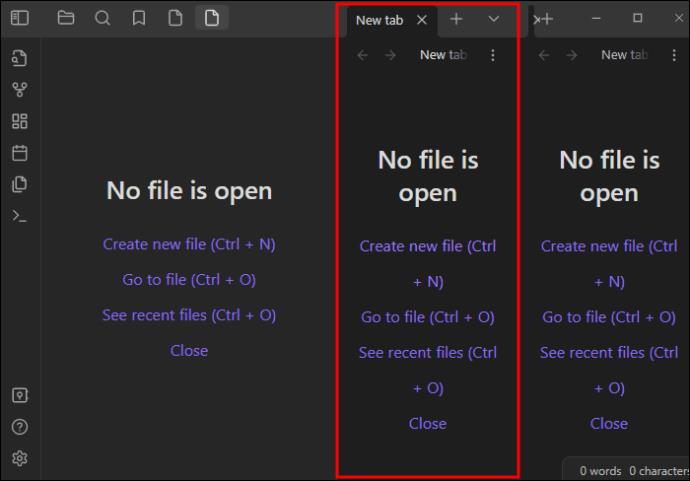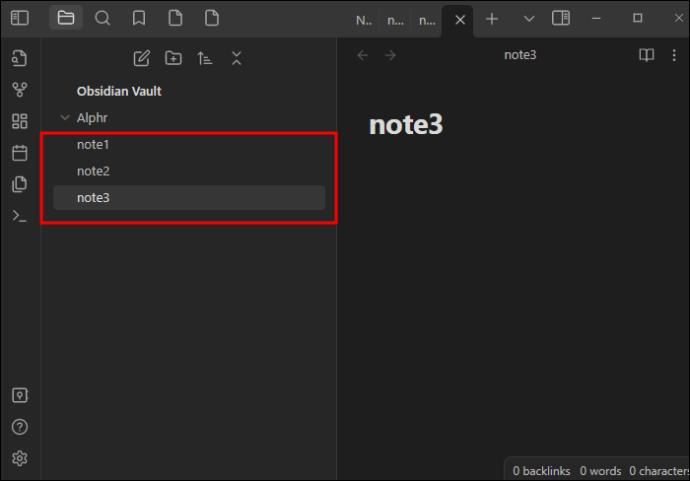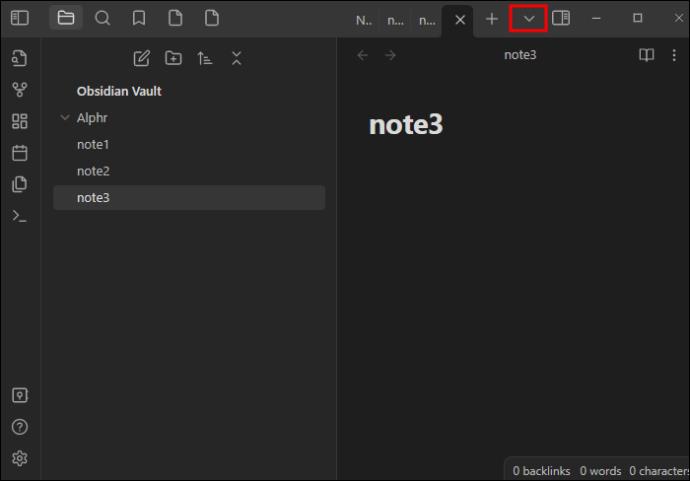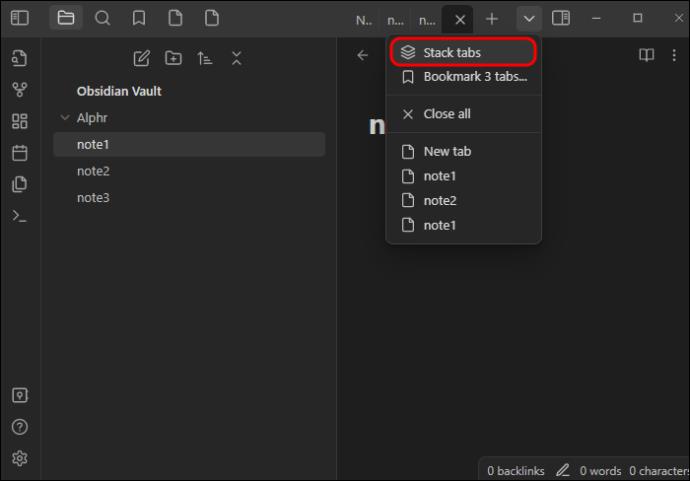Obsidiāna mērķis ir panākt, lai jūsu piezīmes darbotos jūsu labā, kārtojot tās kārtīgi. Grupas ir viena no funkcijām, kas to nodrošina. Sagrupējot saistītos informācijas bitus, varat vieglāk izgūt galveno informāciju un palielināt savu produktivitāti.

Bet kā tieši pievienot grupas? Jūs uzzināsit šajā Obsidian apmācībā.
Kā pievienot grupas obsidiānā
Neatkarīgi no tā, vai esat pirmo reizi vai pieredzējis Obsidian lietotājs, jums nevajadzētu būt grūtībām piekļūt grupu funkcijai. Lai to iespējotu, veiciet tālāk norādītās darbības.
- Dodieties uz savu lenti. Ja izmantojat datora versiju, to atradīsit saskarnes kreisajā daļā. Jums vajadzētu būt iespējai redzēt sadaļu, pat ja esat deaktivizējis sānjoslu. Ja izmantojat viedtālruņa versiju, vienkārši pieskarieties taustiņam “Izvēlne”, ko attēlo trīs vertikālās līnijas ekrāna apakšējā labajā stūrī.

- Nospiediet uzvedni, kas ļauj atvērt diagrammas skatu. Šī izvēlne ļauj noteikt, kā izskatās jūsu piezīmes.
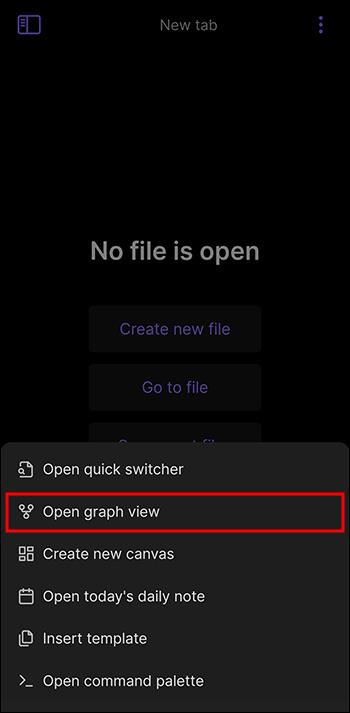
- Nospiediet pogu "Jauna grupa".
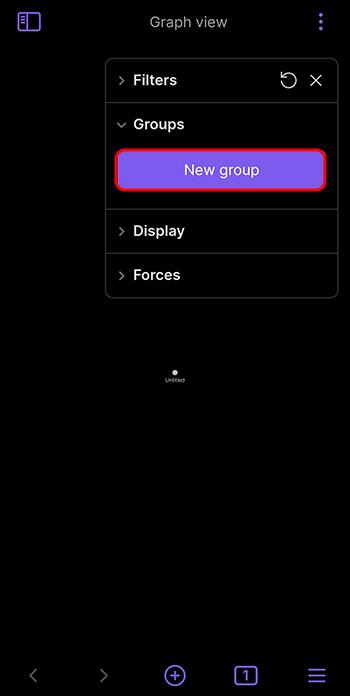
- Ievadiet piezīmes, kas tiks iekļautas jūsu klasterī.
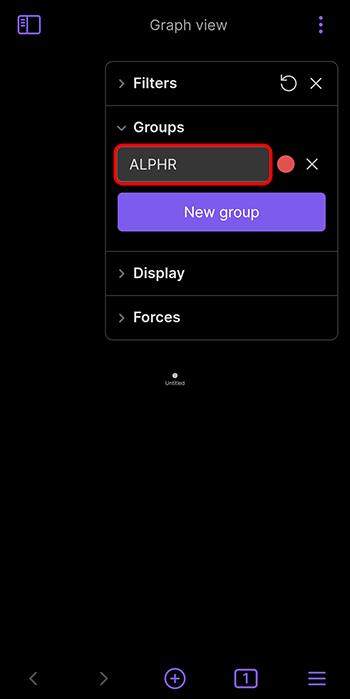
- Pieskarieties aplim, lai izvēlētos krāsu savai kategorijai, un viss ir kārtībā. Tagad lietotne parādīs informāciju vēlamajā niansē, ļaujot to atšķirt no pārējās glabātuves.
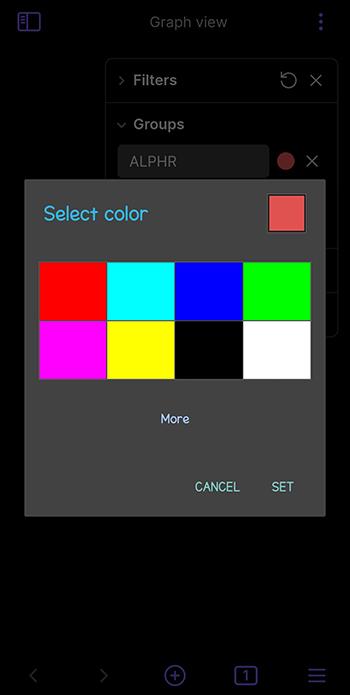
Kad esat sagrupējis vienumus, neceliet kājas. Iespējams, ir kāds veids, kā vēl vairāk optimizēt piezīmju skatu, un Obsidian ir tieši jums piemērota funkcija.
Ievadiet "Displejs". Šis lieliskais rīku komplekts, kas atrodas tieši blakus grupām diagrammas skatā, parāda, kā jūsu informācija izskatīsies jūsu glabātavā. Tālāk ir norādīts, ko varat darīt.
- Iekļaujiet animāciju, izmantojot pogu “Animēt”.
- Padariet saites biezākas vai šaurākas, izmantojot opciju “Saites biezums”.
- Izlemiet, vai vēlaties parādīt katras saites virzienu, izmantojot slēdzi “Bultiņas”.
- Palieliniet vai samaziniet apļus, kas attēlo jūsu piezīmes, izmantojot izvēlni “Mezgla izmērs”.
- Nosakiet piezīmju nosaukumu caurspīdīgumu, izmantojot taustiņu “Teksta izbalēšanas slieksnis”.
Kā pievienot ciļņu grupas obsidiānā?
Viena no iespaidīgākajām Obsidian iezīmēm ir tā daudzpusība. Tas ir acīmredzams daudzos aspektos, tostarp spēju grupēt vairākus elementus, ne tikai piezīmes. Piemēram, programma ļauj arī grupēt cilnes.
Lai gan cilņu grupēšanai ir līdzīgs mērķis kā piezīmju grupēšanai (saistītu vienumu rādīšana tuvu viena otrai), lai iespējotu šo funkciju, jums būs jāizvēlas nedaudz atšķirīgs ceļš:
- Atveriet Obsidian un dodieties uz savu glabātuvi.
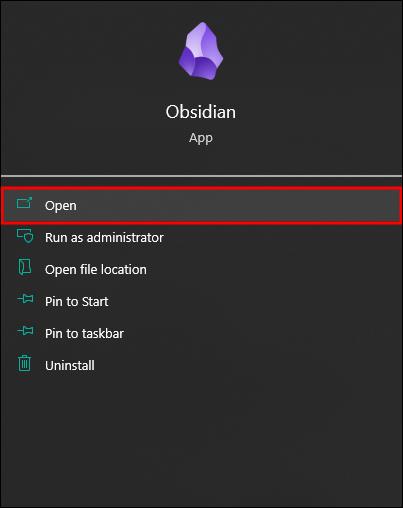
- Pārejiet uz darbvietas augšējo daļu.

- Atveriet vairākas cilnes, nospiežot plus simbolu blakus sākotnējai cilnei.
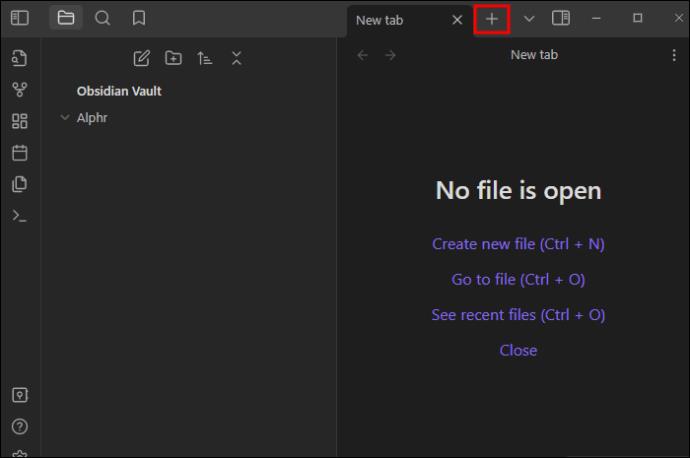
- Nospiediet un turiet jebkuru cilni.
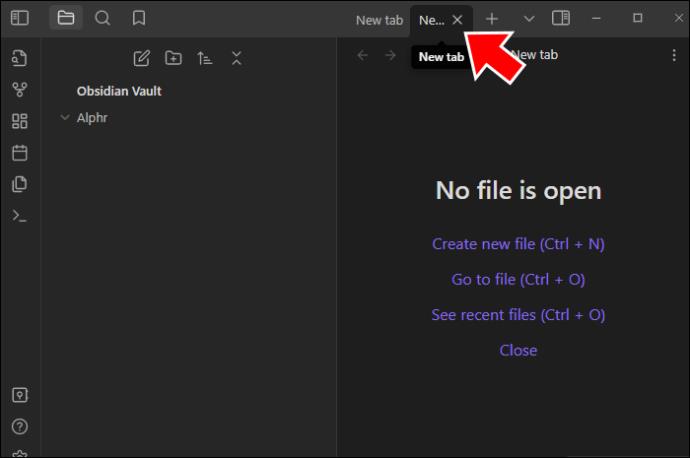
- Velciet un nometiet cilni uz jebkuru citu vietu izklājlapā, piemēram, uz kreiso vai labo sānjoslu.
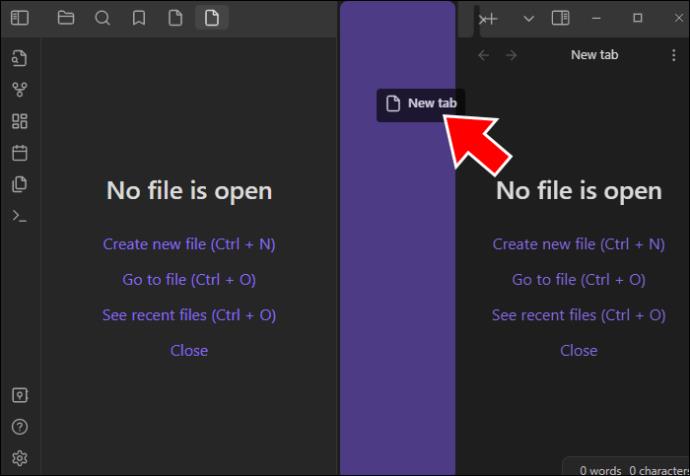
- Izvēlieties piemērotu vietu un ļaujiet Obsidiānam darboties ar savu burvību. Tagad lietotne iezīmēs jūsu cilni, norādot jaunās grupas sākuma pozīciju.
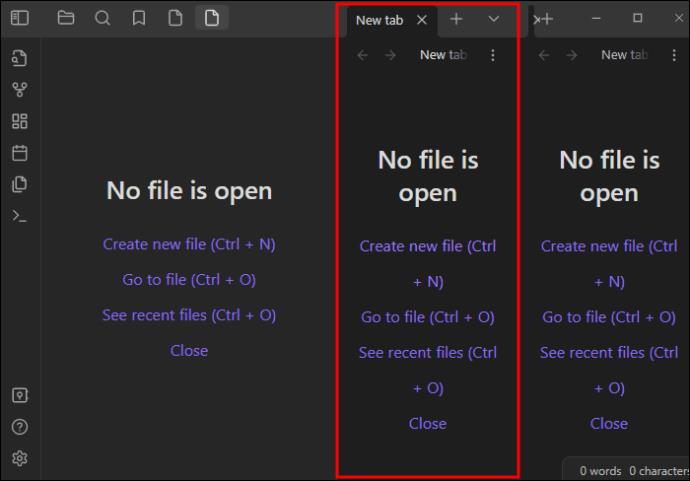
Papildus cilņu grupēšanai var būt ērta arī cilņu sakraušana. Tas būtībā ir atšķirīgs skats uz cilnēm vienā ciļņu grupā. Lūk, kā jūs varat sakraut cilnes Obsidian:
- Izveidojiet jaunu glabātuvi vai ielādējiet esošu failu.

- Iestatiet vairākas cilnes, ja vēl neesat to izdarījis.
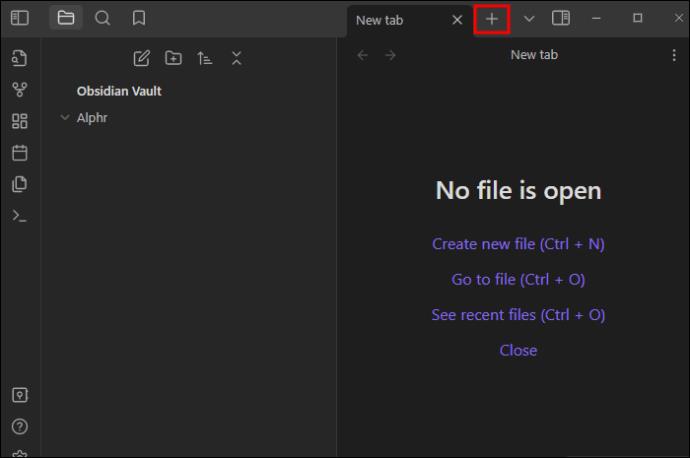
- Grupējiet dažas cilnes, veicot iepriekš minētās darbības.
- Atveriet divas vai trīs piezīmes savā ciļņu klasterī.
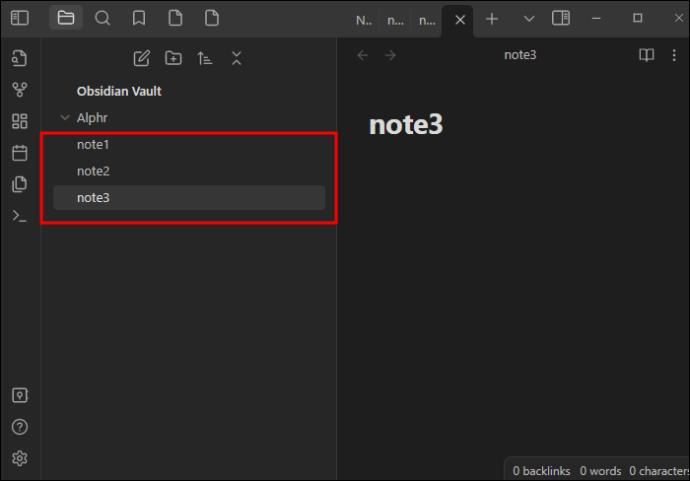
- Nospiediet lejupvērsto bultiņu displeja augšējā labajā sadaļā.
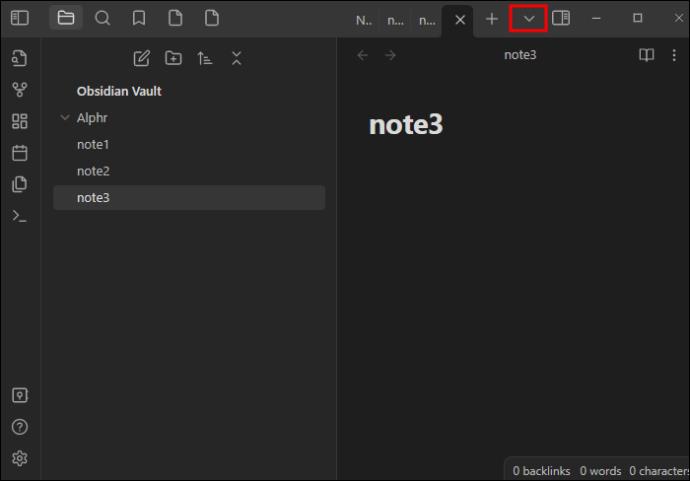
- Izvēlieties opciju “Salikt cilnes”, un tas ir viss. Tagad lietotne izplatīs jūsu piezīmes dažādās cilnēs, sniedzot jums labāku izpratni par katru no tām. Ja vēlaties uzsvērt kādu konkrētu piezīmi, vienkārši noklikšķiniet uz tās vai ritiniet ar peles ritenīti, lai pārietu no viena faila uz citu.
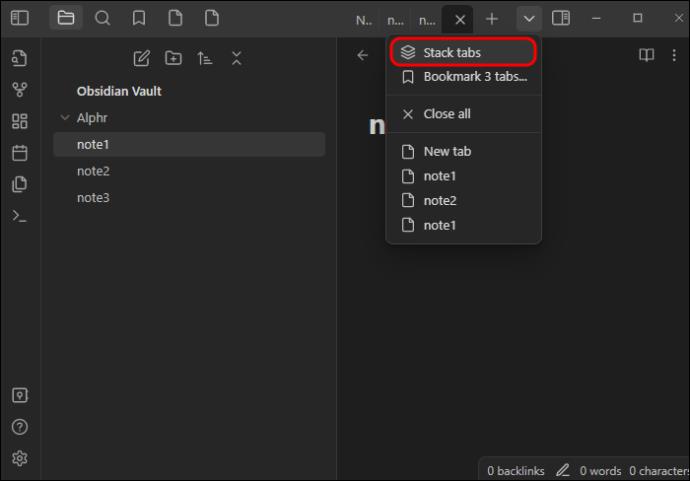
- Ja grupētais skats nesasniedz atzīmi, vēlreiz nospiediet lejupvērsto bultiņu un izvēlieties funkciju “Atdalīt cilnes”.

Kā jūs izmantojat meklēšanas funkciju Obsidiānā?
Mēs esam izvirzījuši meklēšanas funkciju, apspriežot pirmo metodi grupu pievienošanai jūsu Obsidian glabātuvei. Tas ir nepieciešams, lai noteiktu, kuras piezīmes tiks iekļautas jūsu grupā.
Tomēr Obsidian neaprobežojas tikai ar pamata meklēšanas funkcionalitāti. Izmantojot šo rīku, varat paveikt daudzas pārsteidzošas lietas, lai paātrinātu meklēšanu, filtrētu rezultātus un padziļinātu datubāzi.
Vissvarīgākais fakts, kas jums jāzina par meklēšanas funkciju, ir tas, ka ir vairāki veidi, kā tai piekļūt. Varat ne tikai iespējot to no diagrammas skata, bet arī izmēģināt dažas alternatīvas.
- Noklikšķināšana — dodieties uz darbvietas kreiso daļu un noklikšķiniet uz meklēšanas simbola, ko attēlo palielināmais stikls.
- Īsinājumtaustiņš — izmantojiet taustiņu kombināciju "Ctrl + Shift + F", ja esat Windows lietotājs, vai "Cmd + Shift + F", ja esat MacOS lietotājs.
No turienes jūs varēsit meklēt gandrīz jebko savā Obsidian datubāzē. Piemēram, vārdu redaktorā varat izcelt noteiktu tekstu, kopēt to un ielīmēt to meklēšanas lodziņā Obsidian. Platforma uzreiz parādīs, vai ir atbilstoši vārdi vai frāzes.
Vai arī šī funkcija var parādīt jūsu meklēšanas vēsturi. Pieņemsim, ka veicat tukšu meklēšanu. Citiem vārdiem sakot, jūs nospiežat meklēšanas pogu, neko nemeklējot. Tā vietā, lai ievadītu kļūdu vai līdzīgu problēmu, kas bieži sastopama citās sistēmās, Obsidian sniegs jaunāko terminu sarakstu. Varat noklikšķināt uz tiem, lai turpinātu pārlūkošanu, vai izmantot tos kā uzvednes, lai atrastu saistītos vienumus.
Šeit ir vēl daži padomi, kas palīdzēs uzlabot meklēšanas spēli:
- Izmantojiet opciju “fails” vai “ceļš”, lai meklētu failus vai ceļus savā Obsidian glabātavā.
- Ievietojiet meklēšanas vienumus pēdiņās, lai meklētu konkrētus vienumus. Piemēram, ja vēlaties savā grupā atrast pirmdienas uzdevumus, meklēšanas lodziņā vienkārši ievadiet “pirmdienas uzdevumi”. Programmatūra atklās visas piezīmes ar tieši tādu pašu formulējumu.
- Izmantojiet atpakaļvērstās slīpsvītras, lai glabātuvē meklētu citētos vārdus vai frāzes. Piemēram, ja jūs šodien ierakstāt “mans priekšnieks man teica, lai \”turpinu strādāt\”, lietotne meklēs tikai citēto tekstu, nevis apkārtējos vārdus un frāzes.
- Paļaujieties uz operatoru “vai”, lai liktu Obsidian izgūt vienumus, kas satur jebkuru vārdu vai frāzi, kas minēta jūsu meklēšanas vienumā. Piemēram, meklējot “kurpes un zeķes”, tiks atgriezti vienumi, kas satur abus vārdus, savukārt “kurpes vai zeķes” parādīs piezīmes, kurās ir kāds no šiem diviem vārdiem. Lietotne pat ļauj apvienot abas metodes.
- Pastāstiet sistēmai ignorēt vārdu vai frāzi, ievadot to ar defisi. Piemēram, ierakstot “šodienas prāta vētras sesija”, tiek parādītas piezīmes, kurās ir ietverti vārdi “šodienas” un “prāta vētra”, bet meklēšanas rezultātos netiek rādīts vārds “sesija”. Ja vēlaties ignorēt vairākus vārdus vai frāzes, pirms katra vienuma ir jāievada defise.
Izmantojiet obsidiāna grupēšanas spēku
Obsidian atbalsta veselu virkni integrāciju, lai uzlabotu lietotņu funkcionalitāti un palīdzētu jums sekot līdzi saviem projektiem. Bet, ja apsverat spraudni tikai grupu pievienošanai, tas nav jādara. Grupas funkcija ir viegli pieejama jūsu diagrammas skatā, un tā būs īsts dūzis jūsu piedurknē. Vienkārši izvēlieties atbilstošo krāsu, un jūs varēsiet ātri izgūt svarīgu informāciju.
Kāda ir jūsu iecienītākā piezīmju organizēšanas metode Obsidiānā? Cik banknošu ir jūsu lielākajai glabātuvei? Paziņojiet mums tālāk komentāru sadaļā.